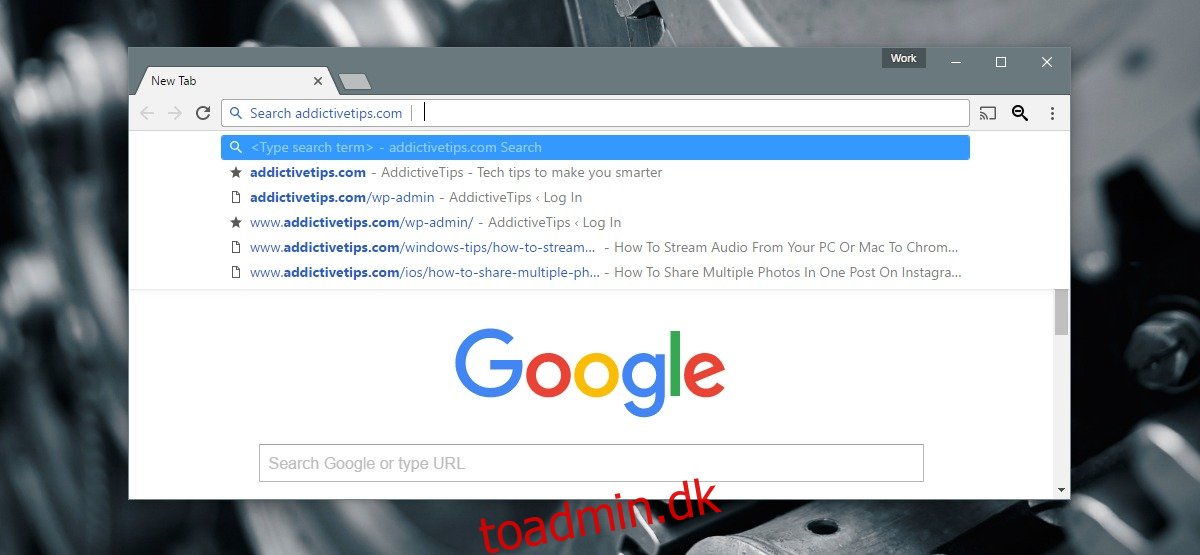Når du gentagne gange søger på det samme websted i Chrome, tilføjer browseren det som en tilpasset søgemaskine. Den indstiller også automatisk en tastaturgenvej til den. Alt du skal gøre er at skrive de første par bogstaver i webstedets navn og trykke på tabulatortasten. Du kan derefter indtaste et søgeord og søge direkte på hjemmesiden. Der er ingen grund til at gå gennem Google-søgesiden. Chrome gør dette for at gøre søgningen mere effektiv, men hvis du ikke kan lide funktionen, er der ingen måde at deaktivere den på. Der er dog en udvidelse, der kan forhindre Chrome i at tilføje tilpassede søgemaskiner. Det hedder Tilføj ikke tilpassede søgemaskiner. Sådan fungerer det.
Indholdsfortegnelse
Tilpassede søgemaskiner
Sådan fungerer en tilpasset søgemaskine i Chrome. Det eneste, en bruger skal gøre, er at begynde at skrive navnet på webstedet, og Chrome vil være i stand til at udfylde det fra din browserhistorik. Tryk på Tab-tasten, og søgemaskinen aktiveres. Det vil tilsidesætte din standardsøgemaskine for den pågældende søgeforespørgsel.
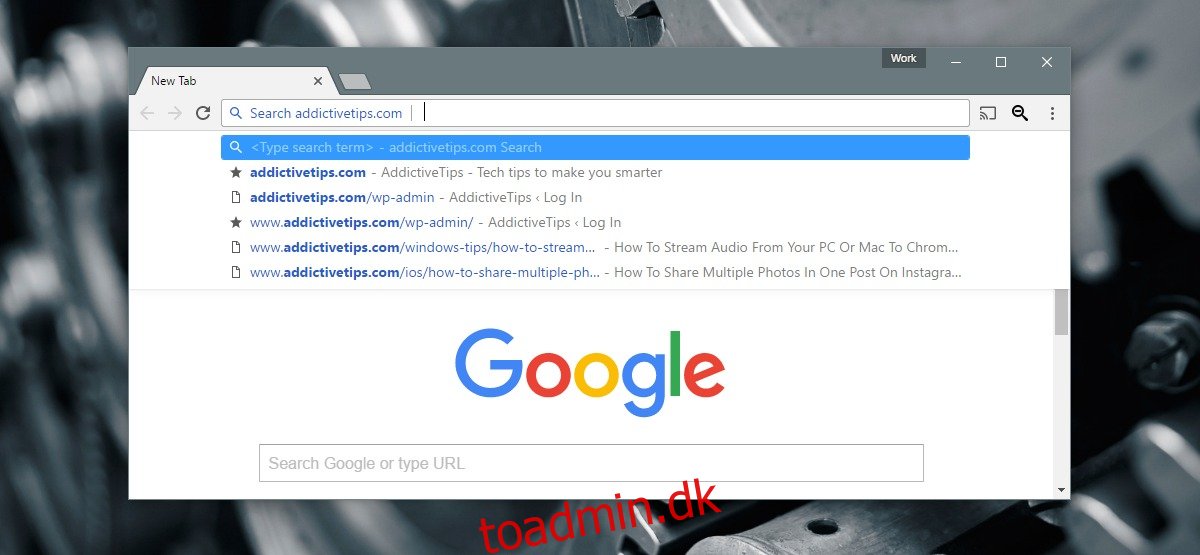
Stop Chrome i at tilføje tilpassede søgemaskiner
Installer Tilføj ikke tilpassede søgemaskiner, og lad det arbejde i baggrunden. Du behøver ikke gribe ind på noget tidspunkt. Udvidelsen tilføjer et søgeikon ved siden af URL-linjen, men det tjener kun til at give dig besked, når en søgemaskine blev forhindret i at blive tilføjet. Et lille nummerskilt på ikonet viser dig, hvor mange gange det har blokeret en søgemaskine fra at blive tilføjet.
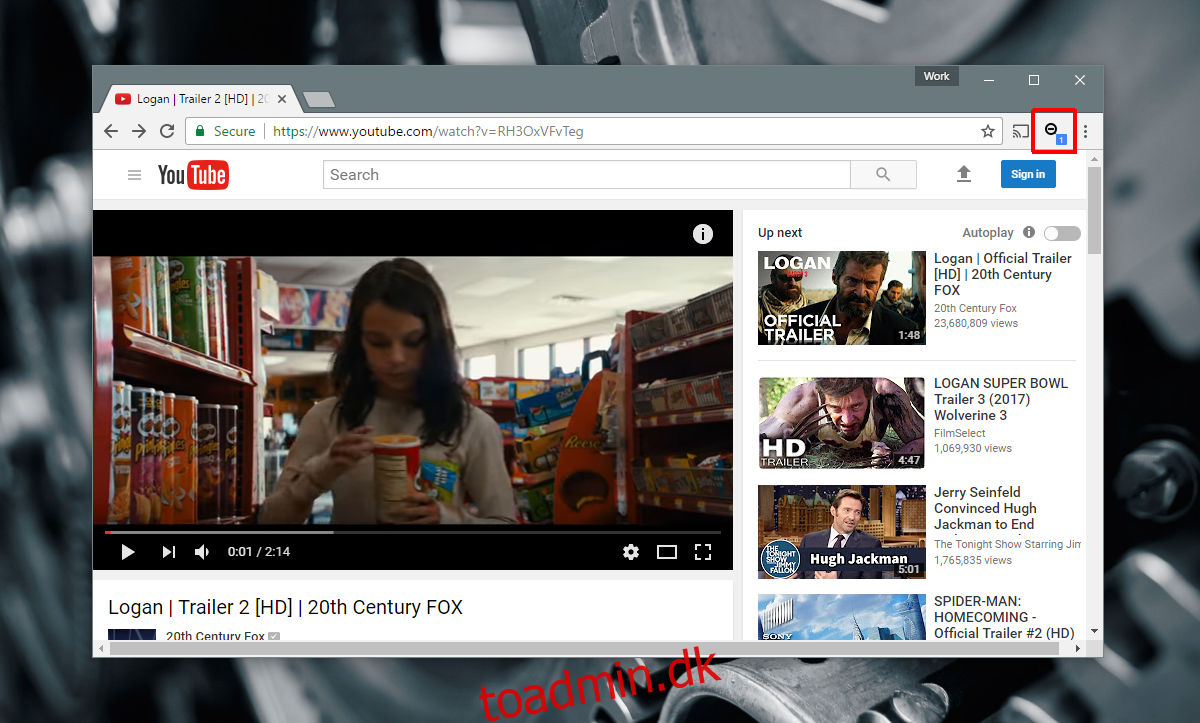
Fjern tilpasset søgemaskine fra Chrome
Tilføj ikke tilpassede søgemaskiner kan kun forhindre Chrome i at tilføje tilpassede søgemaskiner. Udvidelsen kan ikke fjerne dem, som Chrome allerede har tilføjet. Hvis du vil fjerne en tilpasset søgemaskine fra Chrome, bliver du nødt til at gøre det manuelt.
Åbn Chrome og gå til dens indstillinger. Rul ned til søgemaskinesektionen, og klik på knappen ‘Administrer søgemaskiner…’. Dette åbner et vindue med alle søgemaskiner i Chrome. Vinduet er opdelt i to sektioner; Standard søgeindstillinger og Andre søgemaskiner.
Standardsøgeindstillingerne viser søgemaskiner, som du kan indstille som din standardsøgemaskine. Der er en del søgemaskiner opført her. Du kan kun indstille én af dem som standard.
De andre søgemaskiner er, hvor alle de tilpassede søgemaskiner er opført. De er alle aktive. Alt du skal gøre er at skrive navnet på en søgemaskine, dvs. webstedet, for at bruge det. Flyt musen over en tilpasset søgemaskine, og klik på krydsknappen, der vises over den, for at slette den.
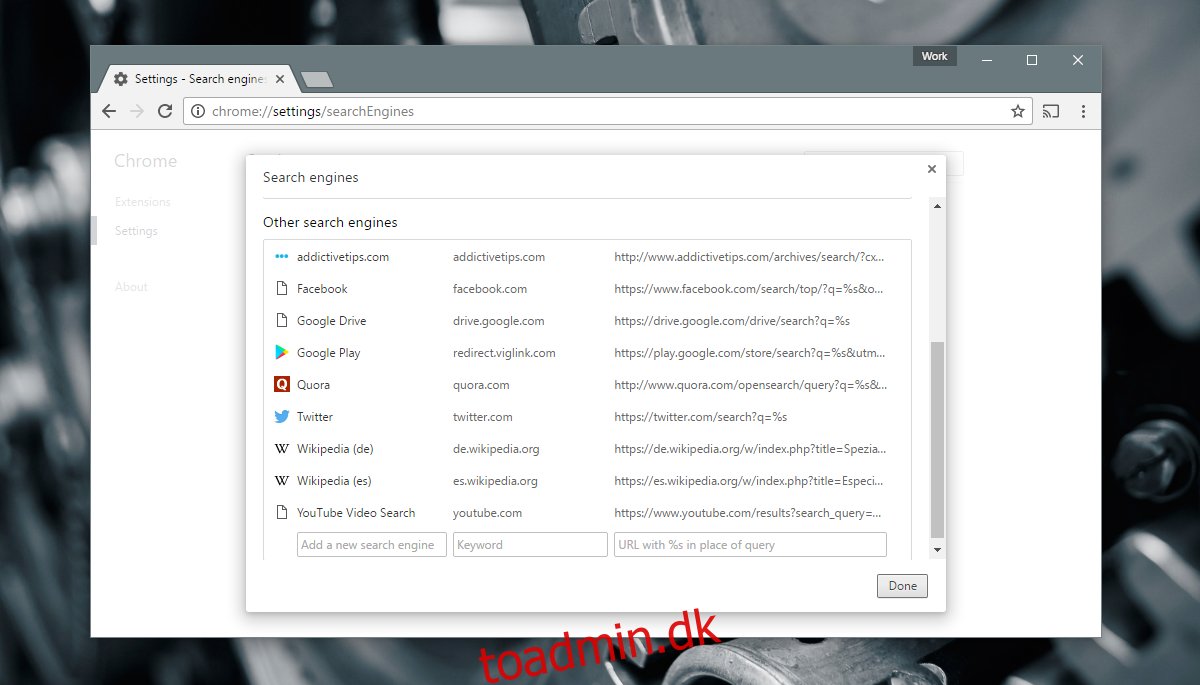
Det er alt, du skal gøre.
Installer Tilføj ikke tilpassede søgemaskiner fra Chrome Webshop